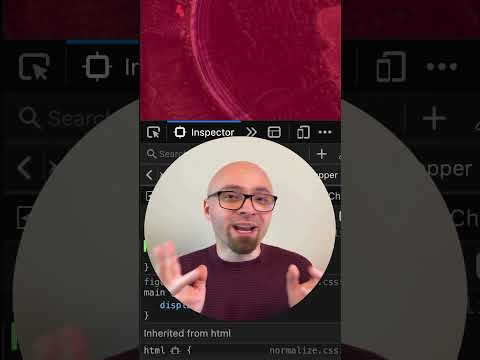Ha megkapja Hiba 0x8024a206 miközben megpróbálja letölteni, telepíteni, frissíteni vagy frissíteni a Windows 10/8/7, akkor tudják, hogy ez történik, mert a rouge frissítés volt letöltve, vagy mert a sérült Windows-összetevő. Minden olyan fájlt, amelyet a Windows letöl a rendszer, ellenőrizni fogja annak integritását, és ha a fájlok nem adják át az integritás tesztet, akkor ez a hibát okozhatja. Lássuk, hogyan oldhatja meg a 0x8024a206 hibát.

Fix Download Error 0x8024a206
Indítsa újra a számítógépet, és kattintson a Próbálja újra link. Lehetséges, hogy a frissítés sikeresen megy keresztül. Ha ez nem segít, folytathatja a hibaelhárítási javaslatokat.

1] Állítsa alapértelmezésként a Windows Update összetevőket
A Windows Update alapértelmezettre állítható vissza a következővel: A Windows Update összetevők eszközének visszaállítása. De ha tudni szeretné, hogyan kell manuálisan visszaállítani minden egyes Windows Update összetevőt az alapértelmezés szerint a Windows 10/8/7-ben.
2] Újra regisztrálja a Windows Update szolgáltatással kapcsolatos DLL-ket
A DLL vagy a Dynamic Link Library olyan alkalmazások része, amelyek elválnak az alapprogramtól, így újra felhasználhatók és frissíthetők függetlenül. Ezeket a fájlokat a memóriába töltik, majd használják, tehát a DYNAMIC. Mindegyik DLL-t regisztrálni kell a Windows rendszeren, hogy betöltődhessenek. Ha nem, a főprogram meghiúsul. Ugyanez történik a Windows Update szolgáltatással is. Vannak olyan DLL-ek, amelyeket újra kell tölteni, és ha hiányoznak, akkor a frissítés nem teljes a letöltött fájlokkal.
A DLL fájlok ismételt regisztrálásához nyissa meg az adminisztrátori jogosultságokkal rendelkező parancsikont, majd hajtsa végre a következő parancsokat egymás után:
regsvr32 JSCRIPT.DLL
regsvr32 MSXML3.DLL
regsvr32 WUPS2.DLL
regsvr32 WUPS.DLL
regsvr32 WUAUENG.DLL
regsvr32 WUAPI.DLL
regsvr32 WUCLTUX.DLL
regsvr32 WUWEBV.DLL
A batch fájl létrehozásával együtt is futtathatja őket. Csak másolja őket mindegyik jegyzékbe, és mentse el "WURegisterDLL.bat" néven. Ezután futtassa ezt a kötegelt fájlt, és végrehajtja mindegyiket.
Indítsa újra a számítógépet, és nézze meg, hogy a probléma megoldódott-e a Windows Update futtatásakor.
Fix WU segédprogramja regisztrálja az összes Windows Update-hez kapcsolódó dll fájlt, és alaphelyzetbe állítja a többi beállítást. Ez a segédprogram összesen 114 db.dll, ocx és.ax állományt regisztrál, amelyek a Windows Updates megfelelő működéséhez szükségesek. Lehet, hogy kipróbálnád.
3] Rendszerfájl-ellenőrző futtatása
Ez megjavítja a potenciálisan sérült vagy sérült Windows rendszerfájlokat. Ezt a parancsot egy megemelt parancssorból kell futtatnia.

4] Futtassa a Windows Update hibaelhárítót
Futtassa le ezt a beépített Windows Update hibaelhárítót a Windows 10 leggyakoribb frissítési problémáinak javításához. Lehet, hogy újratölti a Windows Update alkalmazást, ha a fájlokat eltávolítja az eszközzel.
Reméljük, hogy mindkét tipp segíthet a probléma megoldásában.
Ez a bejegyzés segíti Önt, ha a Microsoft Update Error Code 0x80080008 fájlt kapja.